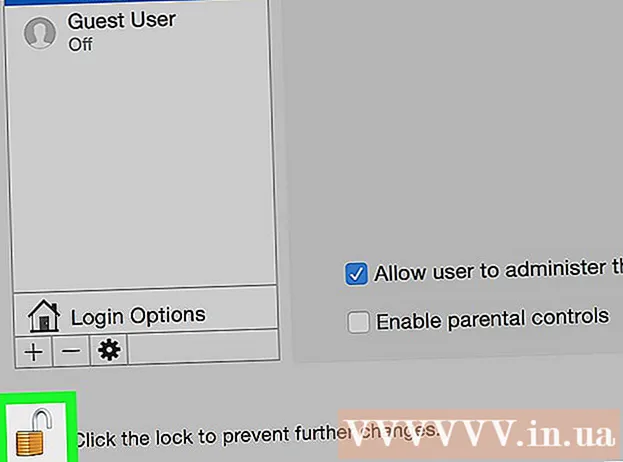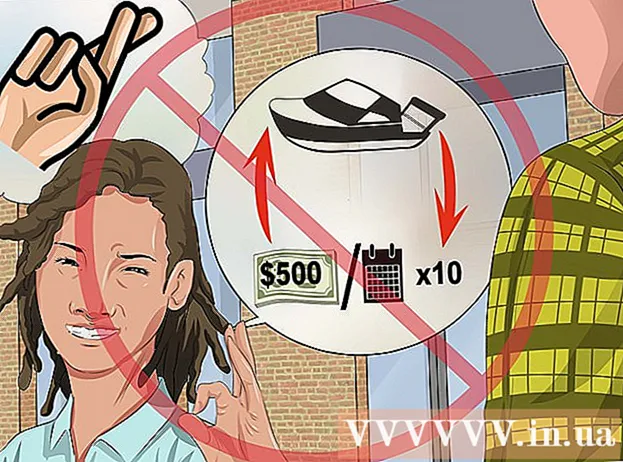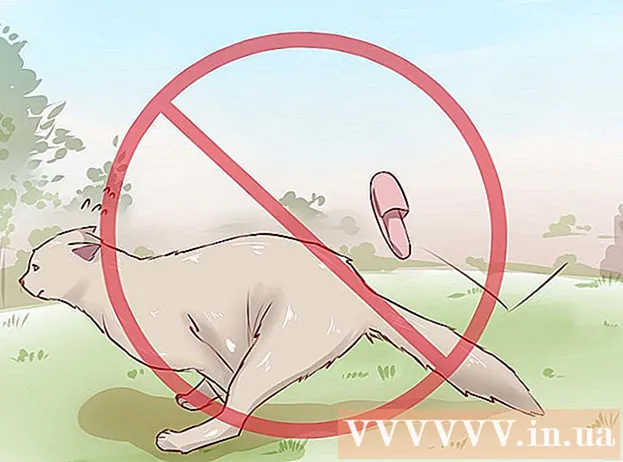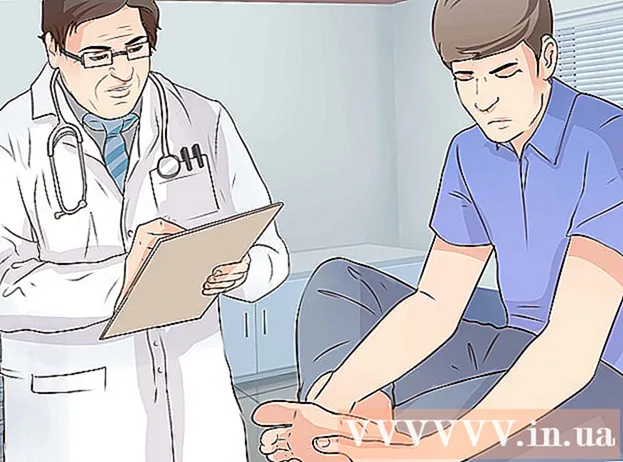Autorius:
William Ramirez
Kūrybos Data:
21 Rugsėjo Mėn 2021
Atnaujinimo Data:
1 Liepos Mėn 2024

Turinys
- Žingsniai
- 1 būdas iš 3: srauto kodavimas naudojant „OBS Studio“
- 2 būdas iš 3: tiesioginės internetinės kameros transliacija į „YouTube“
- 3 būdas iš 3: tiesioginė vaizdo kameros transliacija į „Facebook“
- Patarimai
- Įspėjimai
Šis straipsnis parodys, kaip transliuoti vaizdo įrašą iš kompiuterio kameros į internetą. Galite naudoti „OBS Studio“ srautui koduoti ir paleisti jį per bet kurią srautinio perdavimo paslaugą. Taip pat galite nustatyti internetinės kameros transliaciją tiesiai į „YouTube“ ar „Facebook“, nenaudodami koduotuvo.
Žingsniai
1 būdas iš 3: srauto kodavimas naudojant „OBS Studio“
 1 Supraskite, kas yra kodavimas. Srauto kodavimas leidžia jį nukreipti iš trečiosios šalies programos (šiuo atveju „OBS Studio“) į srautinio perdavimo paslaugą (pvz., „YouTube“ ar „Twitch“). Kadangi daugelis srautinio perdavimo paslaugų nepalaiko tiesioginių internetinių kamerų kanalų, tai yra vienintelis būdas transliuoti vaizdo įrašą kai kuriose platformose.
1 Supraskite, kas yra kodavimas. Srauto kodavimas leidžia jį nukreipti iš trečiosios šalies programos (šiuo atveju „OBS Studio“) į srautinio perdavimo paslaugą (pvz., „YouTube“ ar „Twitch“). Kadangi daugelis srautinio perdavimo paslaugų nepalaiko tiesioginių internetinių kamerų kanalų, tai yra vienintelis būdas transliuoti vaizdo įrašą kai kuriose platformose. - Dažnai vaizdo transliacija per kodavimo priemonę gali pagerinti vaizdo kokybę, palyginti su transliacija tiesiai iš internetinės kameros.
- Koduojant srautą, turėsite gauti raktą ir adresą iš pasirinktos transliacijos paslaugos ir įvesti juos į „OBS Studio“ (arba bet kurią kitą srautinio perdavimo programą).
 2 Įdiekite savo internetinę kamerą (jei reikia). Jei jūsų kompiuteryje nėra įmontuotos kameros, prijunkite ir sukonfigūruokite išorinę internetinę kamerą, kad pradėtumėte transliaciją.
2 Įdiekite savo internetinę kamerą (jei reikia). Jei jūsų kompiuteryje nėra įmontuotos kameros, prijunkite ir sukonfigūruokite išorinę internetinę kamerą, kad pradėtumėte transliaciją. - Interneto kamerą galite nusipirkti beveik bet kurioje elektronikos parduotuvėje ar internetinėje parduotuvėje. Interneto kamerų kainos labai skiriasi priklausomai nuo įrenginio kokybės.
 3 Atidarykite pasirinktos transliacijos paslaugos svetainės skiltį „Tiesioginis srautas“, „Transliacija“, „Tiesioginė transliacija“ ar panašią skiltį ir gaukite srauto raktą. Norėdami nukreipti srautinį vaizdo įrašą iš žiniatinklio kameros į paslaugą, turite gauti nuorodą. Šis procesas priklauso nuo paslaugos:
3 Atidarykite pasirinktos transliacijos paslaugos svetainės skiltį „Tiesioginis srautas“, „Transliacija“, „Tiesioginė transliacija“ ar panašią skiltį ir gaukite srauto raktą. Norėdami nukreipti srautinį vaizdo įrašą iš žiniatinklio kameros į paslaugą, turite gauti nuorodą. Šis procesas priklauso nuo paslaugos: - Traukimasis - eikite į puslapį https://www.twitch.tv/ ir prisijunkite, jei reikia. Dabar viršutiniame dešiniajame kampe spustelėkite savo vartotojo vardą, spustelėkite Įrankių juostą, eikite į skirtuką Kanalas, esantį kairėje puslapio pusėje esančioje skiltyje „Nustatymai“, spustelėkite „Srauto raktas“> „Rodyti raktą“> „Aš suprantu“ ir nukopijuokite raktą.
- Facebook - eikite į puslapį https://www.facebook.com/ ir prisijunkite, jei reikia. Dabar spustelėkite „Tiesioginis“, eikite į skirtuką „Ryšys“ ir nukopijuokite teksto laukelio „Srauto raktas“ turinį.
- Youtube - eikite į https://www.youtube.com/live_dashboard_splash ir, jei reikia, prisijunkite. Dabar kairėje puslapio pusėje spustelėkite „Pradėti tiesiogiai“, spustelėkite „Rodyti“ šalia lauko „Srauto pavadinimas / raktas“ ir nukopijuokite srauto raktą.
 4 Paleiskite „OBS Studio“. Spustelėkite trijų ašmenų ventiliatoriaus piktogramą juodame fone.
4 Paleiskite „OBS Studio“. Spustelėkite trijų ašmenų ventiliatoriaus piktogramą juodame fone. - Jei jūsų kompiuteryje nėra „OBS Studio“, naršyklėje eikite į https://obsproject.com/en/download, pasirinkite savo operacinę sistemą, spustelėkite „Atsisiųsti diegimo programą“ ir įdiekite šią programą.
 5 Atidarykite meniu Failas. Jis yra viršutinėje kairėje lango pusėje.
5 Atidarykite meniu Failas. Jis yra viršutinėje kairėje lango pusėje. - „Mac“ sistemoje viršutiniame kairiajame ekrano kampe spustelėkite „OBS Studio“.
 6 Spustelėkite Nustatymai. Ši parinktis yra meniu Failas. Atsidarys nustatymų langas.
6 Spustelėkite Nustatymai. Ši parinktis yra meniu Failas. Atsidarys nustatymų langas. - „Mac“ sistemoje meniu spustelėkite Parinktys.
 7 Spustelėkite skirtuką Transliacija. Jį rasite kairėje lango pusėje.
7 Spustelėkite skirtuką Transliacija. Jį rasite kairėje lango pusėje.  8 Pasirinkite transliacijos paslaugą. Atidarykite meniu „Paslauga“ ir pasirinkite paslaugos pavadinimą (pavyzdžiui, „Twitch“).
8 Pasirinkite transliacijos paslaugą. Atidarykite meniu „Paslauga“ ir pasirinkite paslaugos pavadinimą (pavyzdžiui, „Twitch“).  9 Įveskite srauto raktą. Norėdami tai padaryti, spustelėkite teksto laukelį „Stream Key“, tada spustelėkite Ctrl+V („Windows“) arba ⌘ Komanda+V („Mac“).
9 Įveskite srauto raktą. Norėdami tai padaryti, spustelėkite teksto laukelį „Stream Key“, tada spustelėkite Ctrl+V („Windows“) arba ⌘ Komanda+V („Mac“).  10 Spustelėkite Taikyti > Gerai. Abi parinktys yra puslapio apačioje. Nustatymai išsaugomi ir langas užsidaro.
10 Spustelėkite Taikyti > Gerai. Abi parinktys yra puslapio apačioje. Nustatymai išsaugomi ir langas užsidaro. - Jei „Mac“ nematote parinkčių Taikyti ir Gerai, tiesiog uždarykite nuostatų langą.
 11 Pridėkite savo internetinę kamerą prie OBS. Pagal numatytuosius nustatymus „OBS Studio“ įrašys vaizdo įrašą iš jūsų kompiuterio ekrano. Norėdami pridėti internetinę kamerą, atlikite šiuos veiksmus:
11 Pridėkite savo internetinę kamerą prie OBS. Pagal numatytuosius nustatymus „OBS Studio“ įrašys vaizdo įrašą iš jūsų kompiuterio ekrano. Norėdami pridėti internetinę kamerą, atlikite šiuos veiksmus: - Puslapio apačioje esančiame laukelyje Šaltiniai spustelėkite +.
- Spustelėkite Vaizdo įrašymo įrenginys.
- Pažymėkite laukelį šalia „Sukurti naują“ ir įveskite pavadinimą.
- Spustelėkite „Gerai“
- Pasirinkite savo internetinę kamerą.
- Spustelėkite „Gerai“
 12 Sureguliuokite vaizdą iš internetinės kameros. Norėdami tai padaryti, vilkite apatinį dešinįjį raudono rėmelio, supančio internetinę kamerą, kampą, kad padidintumėte kameros matymo kampą.
12 Sureguliuokite vaizdą iš internetinės kameros. Norėdami tai padaryti, vilkite apatinį dešinįjį raudono rėmelio, supančio internetinę kamerą, kampą, kad padidintumėte kameros matymo kampą. - Praleiskite šį veiksmą, jei esate patenkinti dabartiniais internetinės kameros vaizdo nustatymais.
 13 Spustelėkite Pradėti transliaciją. Tai mygtukas apatiniame dešiniajame „OBS Studio“ lango kampe. Internetinė kamera pradeda transliuoti.
13 Spustelėkite Pradėti transliaciją. Tai mygtukas apatiniame dešiniajame „OBS Studio“ lango kampe. Internetinė kamera pradeda transliuoti.  14 Siųskite srautinį vaizdo įrašą iš OBS į pasirinktą srautinio perdavimo paslaugą. Jūsų veiksmai priklauso nuo paslaugos:
14 Siųskite srautinį vaizdo įrašą iš OBS į pasirinktą srautinio perdavimo paslaugą. Jūsų veiksmai priklauso nuo paslaugos: - Traukimasis - transliacija prisijungs automatiškai. Norėdami tai pamatyti, atidarykite kanalo puslapį.
- Facebook - skirtuko „Ryšys“ apatiniame dešiniajame kampe spustelėkite „Pradėti tiesioginį srautą“, kur anksčiau nukopijavote srauto raktą.
- Youtube - skirtuke „Pradėti transliaciją“, kuriame anksčiau nukopijavote srauto raktą, spustelėkite „Pradėti“.
2 būdas iš 3: tiesioginės internetinės kameros transliacija į „YouTube“
 1 Įdiekite savo internetinę kamerą (jei reikia). Jei jūsų kompiuteryje nėra įmontuotos kameros, prijunkite ir sukonfigūruokite išorinę internetinę kamerą, kad pradėtumėte transliaciją.
1 Įdiekite savo internetinę kamerą (jei reikia). Jei jūsų kompiuteryje nėra įmontuotos kameros, prijunkite ir sukonfigūruokite išorinę internetinę kamerą, kad pradėtumėte transliaciją. - Interneto kamerą galite nusipirkti beveik bet kurioje elektronikos parduotuvėje ar internetinėje parduotuvėje. Interneto kamerų kainos labai skiriasi priklausomai nuo įrenginio kokybės.
 2 Paleiskite „Google Chrome“. Nuo 2018 m. Balandžio mėn. „YouTube“ vaizdo įrašus galima tiesiogiai transliuoti iš kompiuterio žiniatinklio kameros tik naudojant „Google Chrome“.
2 Paleiskite „Google Chrome“. Nuo 2018 m. Balandžio mėn. „YouTube“ vaizdo įrašus galima tiesiogiai transliuoti iš kompiuterio žiniatinklio kameros tik naudojant „Google Chrome“. - Jei norite transliuoti vaizdo įrašą tiesiai iš žiniatinklio kameros, jums reikia 60 ar naujesnės versijos „Chrome“. Jei kompiuteryje įdiegta senesnė „Chrome“ versija, pirmiausia ją atnaujinkite.
 3 Atidarykite „YouTube“. Kompiuterio žiniatinklio naršyklėje eikite į https://www.youtube.com/. Pagrindinis „YouTube“ puslapis bus atidarytas, jei būsite prisijungę prie „Google“ paskyros.
3 Atidarykite „YouTube“. Kompiuterio žiniatinklio naršyklėje eikite į https://www.youtube.com/. Pagrindinis „YouTube“ puslapis bus atidarytas, jei būsite prisijungę prie „Google“ paskyros. - Jei dar nesate prisijungęs, spustelėkite Prisijungti viršutiniame dešiniajame puslapio kampe, tada įveskite savo el. Pašto adresą ir slaptažodį.
 4 Spustelėkite piktogramą
4 Spustelėkite piktogramą  . Tai vaizdo kameros formos piktograma viršutiniame dešiniajame puslapio kampe. Bus atidarytas meniu.
. Tai vaizdo kameros formos piktograma viršutiniame dešiniajame puslapio kampe. Bus atidarytas meniu.  5 Spustelėkite Pradėti transliaciją. Ši parinktis yra meniu. Bus atidaryta tiesioginė „YouTube“ skiltis.
5 Spustelėkite Pradėti transliaciją. Ši parinktis yra meniu. Bus atidaryta tiesioginė „YouTube“ skiltis.  6 Spustelėkite Pradėti. Tai mėlynas mygtukas puslapio viduryje. „YouTube“ atliks jūsų paskyros patvirtinimą (gali užtrukti iki 24 valandų), kad galėtumėte transliuoti tiesioginį vaizdo įrašą iš savo internetinės kameros.
6 Spustelėkite Pradėti. Tai mėlynas mygtukas puslapio viduryje. „YouTube“ atliks jūsų paskyros patvirtinimą (gali užtrukti iki 24 valandų), kad galėtumėte transliuoti tiesioginį vaizdo įrašą iš savo internetinės kameros. - Jei jūsų paskyra jau patvirtinta, pereikite prie veiksmo „Spustelėkite„ Interneto kamera ““.
 7 Atidarykite tiesioginį puslapį po 24 valandų. Norėdami tai padaryti, atidarykite „YouTube“ svetainę, spustelėkite savo interneto naršyklės mygtuką Atsisiųsti ir pasirinkite parinktį Pradėti srautinį perdavimą.
7 Atidarykite tiesioginį puslapį po 24 valandų. Norėdami tai padaryti, atidarykite „YouTube“ svetainę, spustelėkite savo interneto naršyklės mygtuką Atsisiųsti ir pasirinkite parinktį Pradėti srautinį perdavimą.  8 Spustelėkite Internetinė kamera. Tai skirtukas kairėje puslapio pusėje; su jo pagalba galite pradėti transliuoti tiesiogiai iš savo internetinės kameros (tai yra nenaudodami kodavimo priemonės).
8 Spustelėkite Internetinė kamera. Tai skirtukas kairėje puslapio pusėje; su jo pagalba galite pradėti transliuoti tiesiogiai iš savo internetinės kameros (tai yra nenaudodami kodavimo priemonės).  9 Spustelėkite Leistikai raginama. Jis pasirodys viršutiniame kairiajame lango kampe. Dabar „Chrome“ galės naudoti internetinę kamerą ir mikrofoną.
9 Spustelėkite Leistikai raginama. Jis pasirodys viršutiniame kairiajame lango kampe. Dabar „Chrome“ galės naudoti internetinę kamerą ir mikrofoną.  10 Įveskite srautinio vaizdo įrašo informaciją. Teksto laukuose Pavadinimas ir aprašas įveskite transliacijos pavadinimą ir aprašą, tada, jei norite, pasirinkite miniatiūrą.
10 Įveskite srautinio vaizdo įrašo informaciją. Teksto laukuose Pavadinimas ir aprašas įveskite transliacijos pavadinimą ir aprašą, tada, jei norite, pasirinkite miniatiūrą.  11 Paspauskite mėlyną mygtuką Pradėti. „YouTube“ pradės transliuoti iš jūsų internetinės kameros.
11 Paspauskite mėlyną mygtuką Pradėti. „YouTube“ pradės transliuoti iš jūsų internetinės kameros.
3 būdas iš 3: tiesioginė vaizdo kameros transliacija į „Facebook“
 1 Įdiekite savo internetinę kamerą (jei reikia). Jei jūsų kompiuteryje nėra įmontuotos kameros, prijunkite ir sukonfigūruokite išorinę internetinę kamerą, kad pradėtumėte transliaciją.
1 Įdiekite savo internetinę kamerą (jei reikia). Jei jūsų kompiuteryje nėra įmontuotos kameros, prijunkite ir sukonfigūruokite išorinę internetinę kamerą, kad pradėtumėte transliaciją. - Interneto kamerą galite nusipirkti beveik bet kurioje elektronikos parduotuvėje ar internetinėje parduotuvėje. Interneto kamerų kainos labai skiriasi priklausomai nuo įrenginio kokybės.
 2 Atidarykite „Facebook“. Kompiuterio žiniatinklio naršyklėje eikite į https://www.facebook.com/. Atidaro naujienų kanalą, jei jau esate prisijungęs.
2 Atidarykite „Facebook“. Kompiuterio žiniatinklio naršyklėje eikite į https://www.facebook.com/. Atidaro naujienų kanalą, jei jau esate prisijungęs. - Jei dar nesate prisijungę prie „Facebook“ paskyros, viršutiniame dešiniajame puslapio kampe įveskite savo el. Pašto adresą (arba telefono numerį) ir slaptažodį, tada spustelėkite Prisijungti.
 3 Spustelėkite Tiesiogiai. Jis yra netoli naujienų kanalo viršaus, tiesiai virš būsenos teksto laukelio. Atidaromas meniu „Sukurti tiesioginį srautą“.
3 Spustelėkite Tiesiogiai. Jis yra netoli naujienų kanalo viršaus, tiesiai virš būsenos teksto laukelio. Atidaromas meniu „Sukurti tiesioginį srautą“.  4 Bendrinkite savo internetinę kamerą ir mikrofoną su „Facebook“. Kai būsite paraginti bendrinti žiniatinklio kamerą ir mikrofoną, spustelėkite Leisti (arba panašų mygtuką).
4 Bendrinkite savo internetinę kamerą ir mikrofoną su „Facebook“. Kai būsite paraginti bendrinti žiniatinklio kamerą ir mikrofoną, spustelėkite Leisti (arba panašų mygtuką).  5 Įveskite vaizdo įrašo aprašą. Padarykite tai teksto laukelyje „Papasakokite apie tai tiesiogiai“.
5 Įveskite vaizdo įrašo aprašą. Padarykite tai teksto laukelyje „Papasakokite apie tai tiesiogiai“. - Tai neprivaloma, tačiau rekomenduojama.
 6 Įveskite pavadinimą. Jei norite prie transliacijos pridėti pavadinimą, įveskite jį meniu apačioje esančiame laukelyje Pavadinimas.
6 Įveskite pavadinimą. Jei norite prie transliacijos pridėti pavadinimą, įveskite jį meniu apačioje esančiame laukelyje Pavadinimas.  7 Spustelėkite Pradėkite tiesioginę transliaciją. Tai yra parinktis apatiniame dešiniajame puslapio kampe. Jūsų internetinė kamera pradeda transliuoti į „Facebook“.
7 Spustelėkite Pradėkite tiesioginę transliaciją. Tai yra parinktis apatiniame dešiniajame puslapio kampe. Jūsų internetinė kamera pradeda transliuoti į „Facebook“. - Norėdami sustabdyti srautinį perdavimą, spustelėkite Baigti tiesioginį> Baigti.
Patarimai
- Prieš pereidami prie tiesioginio srauto, atlikite keletą bandomųjų veiksmų. Pirmiausia transliuokite vaizdo įrašą privačiai, kad įsitikintumėte, jog viskas veikia taip, kaip turėtų.
- Norėdami padidinti auditoriją, bendrinkite nuorodą ir papasakokite savo šeimai ir draugams apie savo tiesioginius srautus. Priversk žodžiu veikti!
- Išbandykite skirtingus srauto nustatymus, kad pasiektumėte norimą našumą ir kokybę.
- Praktikuokite tai, ką norite parodyti gyvai, kad išvengtumėte klaidų.
Įspėjimai
- Nuo transliacijos atjunkite jus trikdančius vartotojus. Tai jūsų tiesioginė transliacija ir jūs turite teisę pasirinkti, kas ją žiūrės.
- Būkite atsargūs su informacija, kuria dalijatės eteryje. Kiekvienas gali žiūrėti jūsų srautą, todėl neatskleiskite asmeninės informacijos plačiai auditorijai. Tarkime, jūsų darbdavys ar šeima stebi jūsų tiesioginę transliaciją - nedarykite to, ko neturėtų.